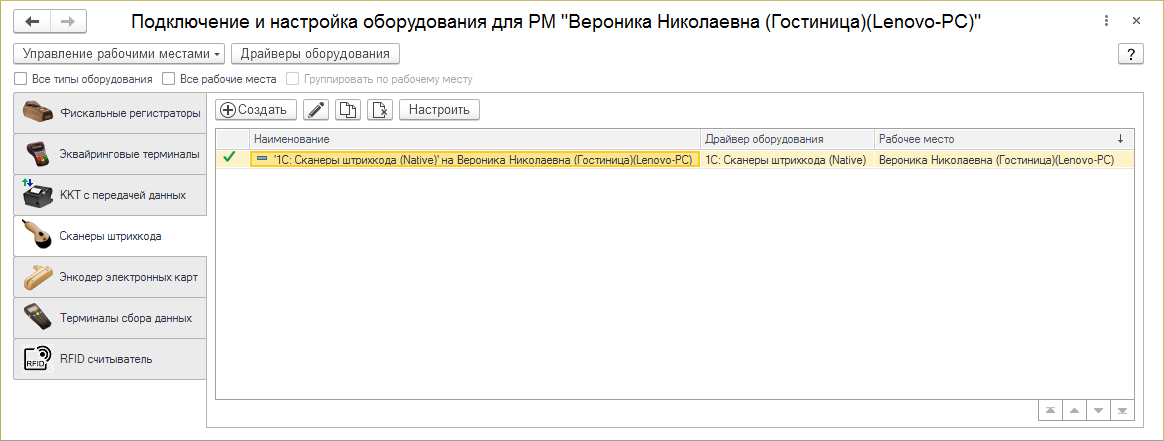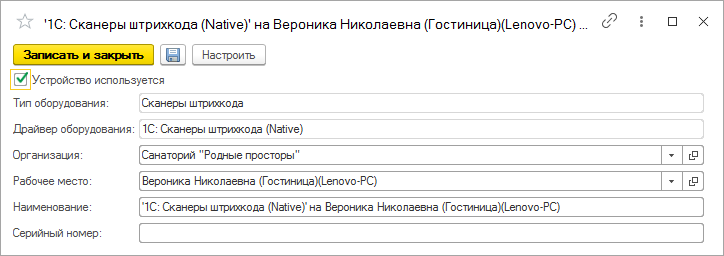Справочник "Подключаемое оборудование" (КУС) — различия между версиями
м (→История изменений, ссылки сюда) |
м |
||
| Строка 1: | Строка 1: | ||
| − | <noinclude>[[Категория: | + | <noinclude>[[Категория: Подключение оборудования (КУС)]]</noinclude>__NOTOC__ |
Перечень объектов внешнего подключаемого оборудования используемого в работе. | Перечень объектов внешнего подключаемого оборудования используемого в работе. | ||
Версия 15:36, 18 ноября 2024
Перечень объектов внешнего подключаемого оборудования используемого в работе.
Чтобы подключить и настроить какое-либо оборудование к программе «Кинт: Управление санаторием», сделайте следующее:
- Проверьте, есть ли в справочнике «Драйверы оборудования» драйверы, необходимые для подключаемого оборудования. Если нет, то установите их: в справочнике «Драйверы оборудования» создайте новый элемент и с помощью кнопки Загрузить в карточке нового драйвера загрузите файл драйвера.
- В справочнике «Подключаемое оборудование» создайте новый элемент в соответствующем разделе.
- В карточке подключаемого оборудования:
- В поле «Драйвер оборудования» укажите необходимый драйвер.
- Нажмите кнопку Настроить.
- Произведите настройку параметров экземпляра оборудования.
Справочник «Подключаемое оборудование»
Находится в основном разделе программы АДМИНИСТРИРОВАНИЕ — Подключаемое оборудование или его можно найти поиском по интерфейсу.
В справочнике фиксируется и настраивается различное оборудование, подключенное к программе «Кинт: Управление санаторием».
Слева находится список видов оборудования. Справа — перечень выбранного вида оборудования.
См. также:
Карточка подключаемого оборудования:
Считыватель смарт-карт ACR1252U
Программа поддерживает работу со считывателем смарт-карт ACR1252U. Порядок установки:
- Скачать Драйвер считывателя
- Запустить установку драйвера. Разрядность должна совпадать с разрядностью платформы 1С.
- dll скопировать в папку с платформой 1С и выполнить регистрацию DLL с помощью консоли "regsvr32 ESDK2_1C.dll" от имени администратора, не забыв прописать путь к файлу.
- Обработку запустить через файл-открыть, Нажать "Запустить ожидание" и попробовать поднести карту/браслет
С помощью этого оборудования смарт-карта гостя считывается из карты этого гостя в поле Электронная карта и таким образом привязывается к ней.
Особенности работы со смарт-картой:
- Если вы находитесь в журнале гостевых карт или интерфейса «Администратор гостиницы» и считаете смарт-карту (поднесете ее к считывающему устройству), откроется карта этого гостя.
- При считывании смарт-карты из журнала пациентов откроется карта пациента.
- При считывании смарт-карты из интерфейса «Медсестра» происходит отметка услуг лечения гостя.
- При считывании смарт-карты из интерфейса «Администратор питания» происходит отметка услуг питания гостя.
- Интеграция с системой контроля доступа SIGUR для реализации пропускного режима для гостей.
Возможные проблемы
- Если при загрузке драйвера кассы в КУС выходит ошибка «Установка внешней компоненты не выполнена!..» проверьте разрядность драйвера кассы и платформы 1С. Если 1С 32-битная, то драйвер кассы тоже должен быть 32-битный. И наоборот если 1С 64-битная, то и драйвер должен быть с такой же разрядностью.
- При установке драйвера проверьте, чтобы библиотеки для терминала были в одной папке. Тогда КУС и установщик терминалов будут брать их из одного места.